
Sous Linux, la commande chage est utilisée pour la gestion de l'efficacité des mots de passe. Elle peut également afficher des informations détaillées sur les mots de passe des utilisateurs. La syntaxe est « chage [options] compte ». La commande chage modifie le nombre de jours entre le changement de mot de passe actuel et la date du dernier changement de mot de passe ; le système utilise ces informations pour déterminer quand les utilisateurs doivent modifier leur mot de passe. La commande chage modifie les 6 dernières valeurs du fichier "/etc/shadow".

L'environnement d'exploitation de ce tutoriel : système linux7.3, ordinateur Dell G3.
La commande chage sous Linux est utilisée pour la gestion de l'efficacité des mots de passe. Elle peut afficher des informations détaillées sur les mots de passe des utilisateurs et peut également être utilisée pour modifier la période de validité des comptes et des mots de passe.
Lorsque le système effectuera l'évaluation de l'assurance, il vérifiera la complexité du mot de passe du compte, la période de validité, etc. chage est utilisé pour la gestion de l'efficacité des mots de passe et pour modifier la période de validité des comptes et des mots de passe. La commande chage modifie le nombre de jours entre les changements de mot de passe et la date du dernier changement de mot de passe. Le système utilise ces informations pour déterminer quand un utilisateur doit modifier son mot de passe. La commande chage modifie les 6 dernières valeurs du fichier /etc/shadow.
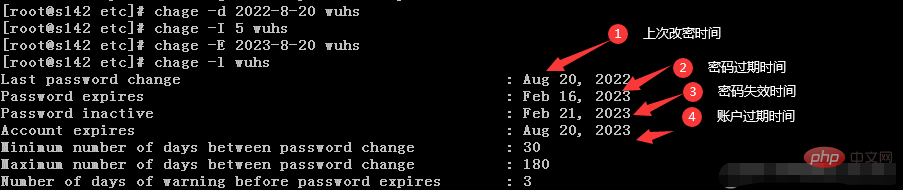

Syntaxe d'utilisation et description des paramètres
chage [options] 账户
2.
| -d, - -lastday LAST_DAY | Définissez l'heure de la dernière modification du mot de passe sur "LAST_DAY" |
|---|---|
| Définissez l'heure d'expiration du compte sur "EXPIRE_DATE" 0 signifie qu'il expirera immédiatement, -1 signifie qu'il ne le fera jamais expire | |
| Obtenir les informations d'aide sur la commande | |
| Après l'expiration des jours INACTIVE, définissez le mot de passe pour qu'il soit invalide | |
| Liste la période de validité des utilisateurs et des mots de passe | |
| Définissez le nombre minimum de jours entre deux changements de mot de passe sur "MIN_DAYS" | |
| Nombre maximum de jours pendant lesquels un mot de passe reste valide | |
| chroot dans le répertoire | |
| Nombre de jours pour recevoir des messages d'avertissement avant l'expiration du mot de passe | |
| Exemples d'utilisation |
[root@s142 etc]# chage -h Usage: chage [options] LOGIN …
2. 3. Définir le mot de passe Date de la dernière modification a été spécifié Date
[root@s142 etc]# chage -l wuhs Last password change : Aug 24, 2022 Password expires : never Password inactive : never Account expires : Aug 20, 2122 Minimum number of days between password change : 0 Maximum number of days between password change : 99999 Number of days of warning before password expires : 7
[root@s142 etc]# chage -d 2022-8-22 wuhs
[root@s142 etc]# chage -d 0 wuhs
 4 Définissez l'heure d'expiration du compte
4 Définissez l'heure d'expiration du compte[root@s142 etc]# chage -d -1 wuhs
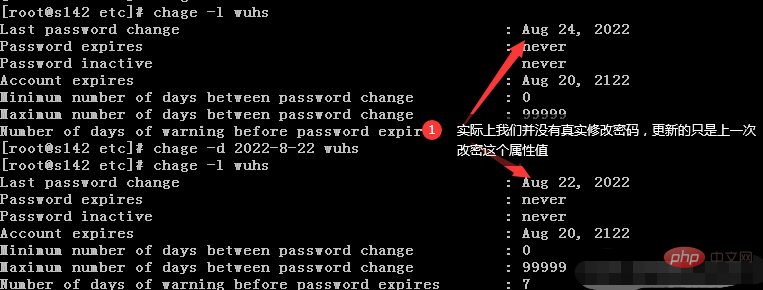
. 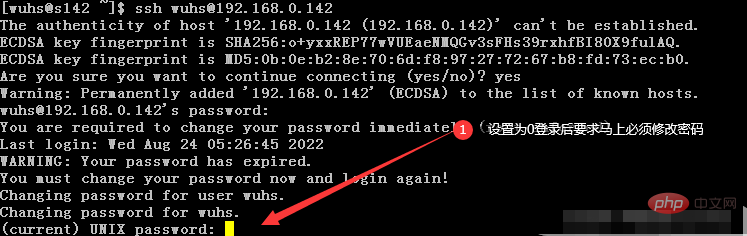
[root@s142 etc]# chage -E 0 wuhs [root@s142 etc]# chage -E 2022-8-25 wuhs [root@s142 etc]# chage -E -1 wuhs
6. Définir l'intervalle de changement de mot de passe Jours minimum et maximum
[root@s142 etc]# chage -I 3 wuhs
7 Définir le nombre de jours à l'avance pour rappeler l'expiration du mot de passe
[root@s142 etc]# chage -m 30 wuhs [root@s142 etc]# chage -M 180 wuhs [root@s142 etc]# chage -l wuhs Last password change : never Password expires : never Password inactive : never Account expires : never Minimum number of days between password change : 30 Maximum number of days between password change : 180 Number of days of warning before password expires : 7
Recommandations associées : "Tutoriel vidéo Linux".
Ce qui précède est le contenu détaillé de. pour plus d'informations, suivez d'autres articles connexes sur le site Web de PHP en chinois!